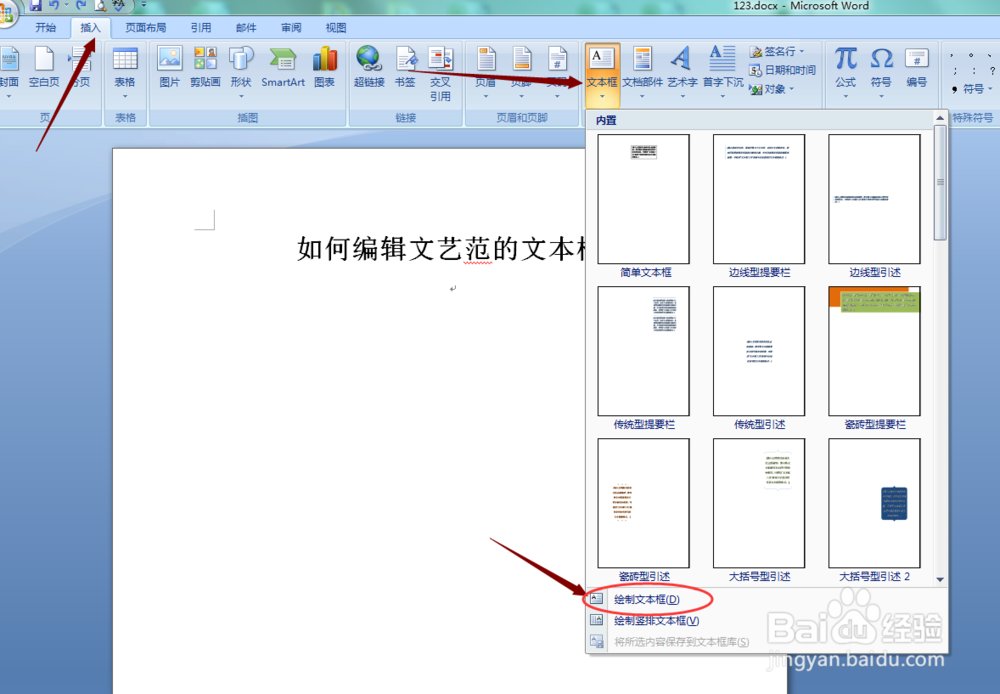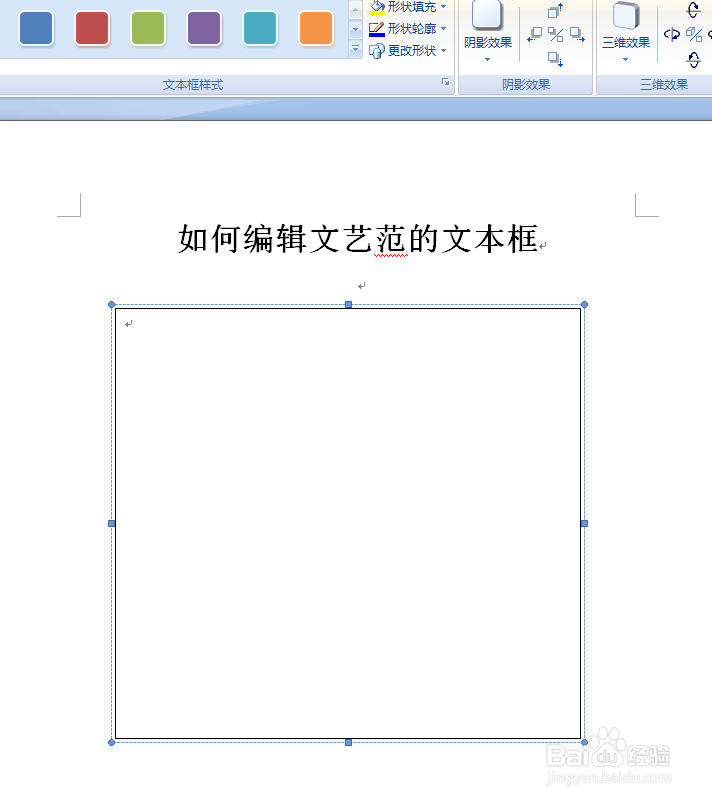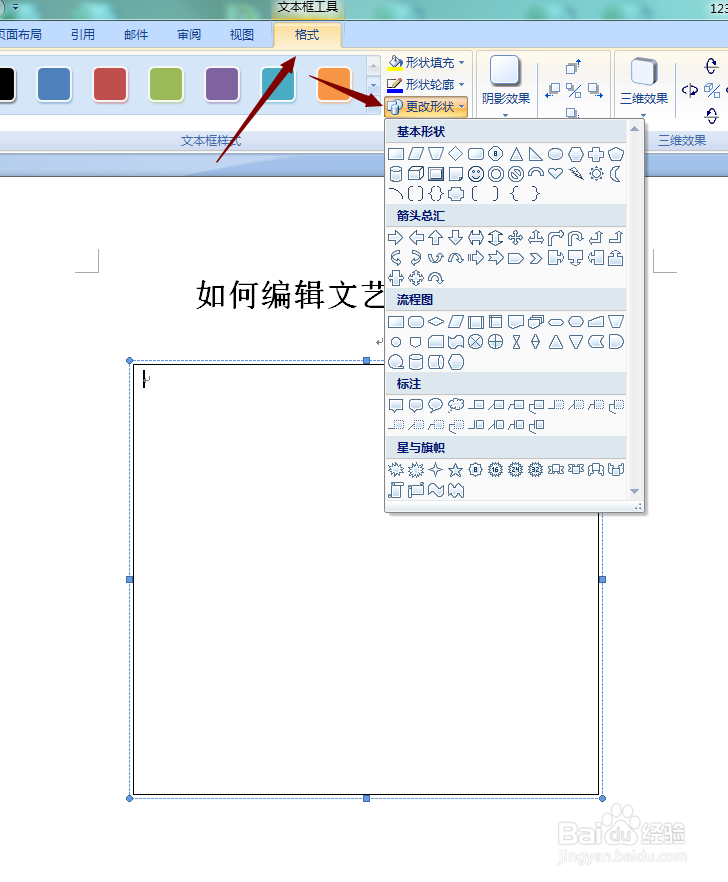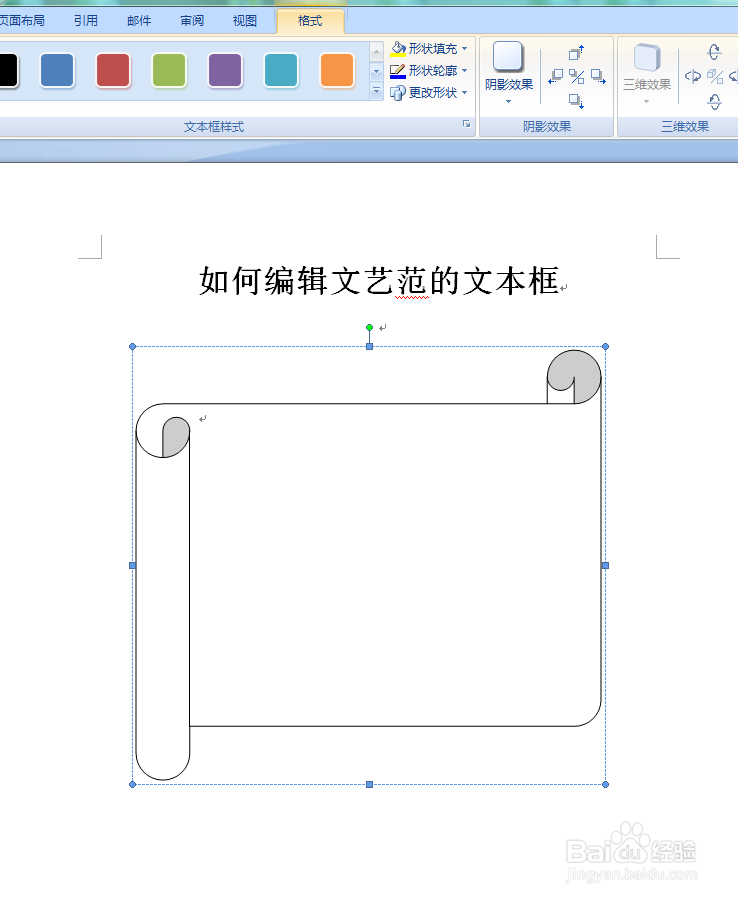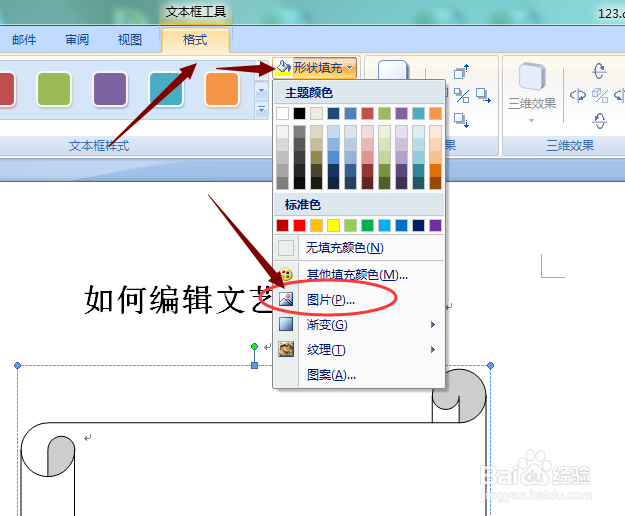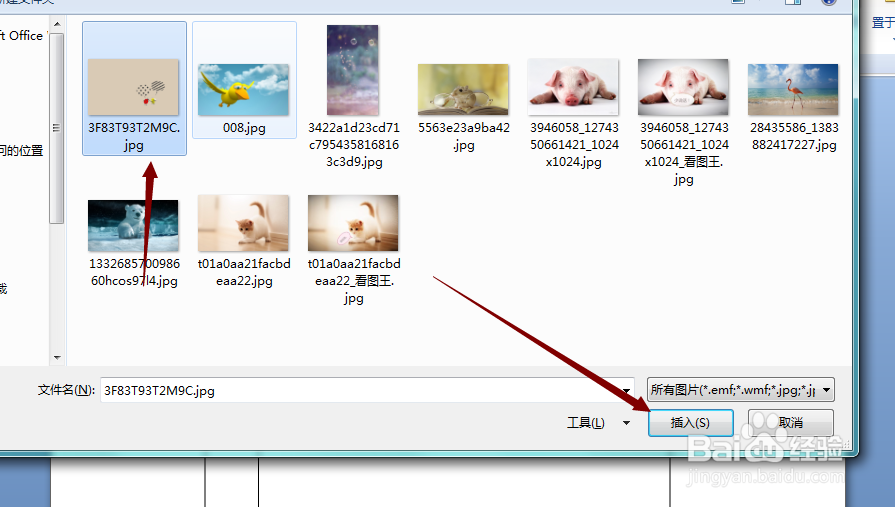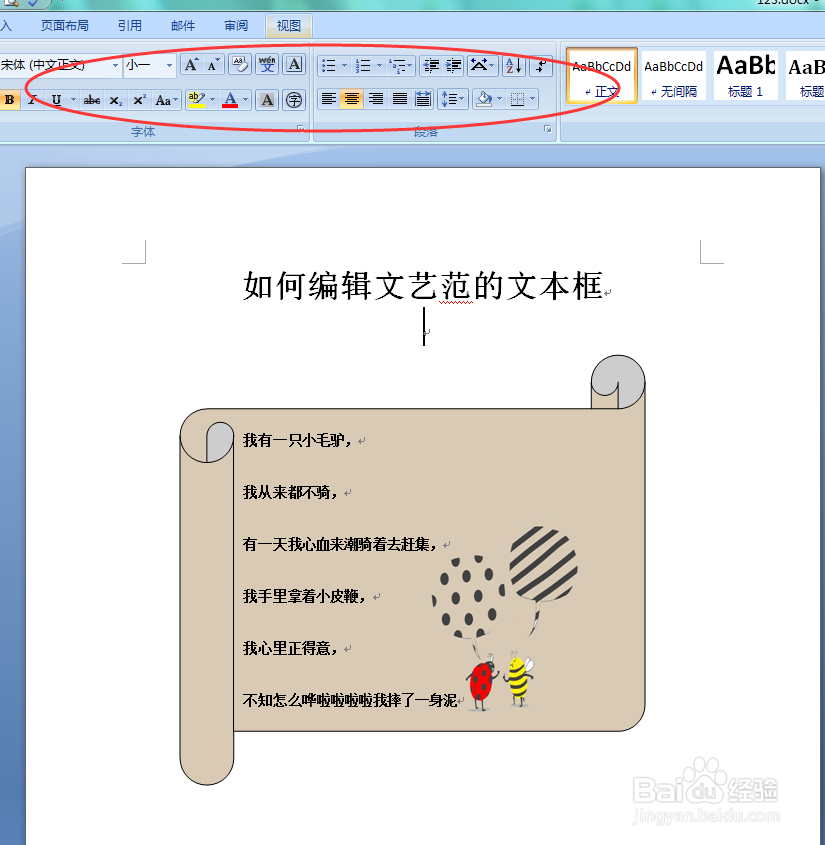word如何编辑文艺范的文本框
1、首先打开word文档,在菜单栏 插入 里面找到 文本框,然后选择点击 绘制文本框
2、然后我们点击绘制文本框,用鼠标在文档里面画下一个框,框的大小自己定义,如下图
3、然后在菜单栏里,找到 格式,然后有一个 更改形状,选择一个自己符合文本的背景框
4、比如我们选择更改形状最低下的一个书卷形状的图形,然后点击选中,书卷型的图形就出现在你的文档里,如下图
5、然后再在 格式 里,找到 形状填充,点开它,选择 图片
6、然后在你的电脑里选择一张保存好的图片,图片自己选择,可以找符合你文字背景的相关图片,然后选择插入
7、如下图,这个就是我们插入图片之后的书卷背景框了,然后我们就可以在里面编辑文字了
8、在设置好的背景框里编辑你的文字,然后在设置字体,间距等,使文本看起来更舒服更文艺^_^
声明:本网站引用、摘录或转载内容仅供网站访问者交流或参考,不代表本站立场,如存在版权或非法内容,请联系站长删除,联系邮箱:site.kefu@qq.com。
阅读量:78
阅读量:31
阅读量:60
阅读量:83
阅读量:96